6 najboljih načina za prilagodbu iskustva čitanja u aplikaciji Books na iPhoneu
Miscelanea / / July 14, 2022
Osim uživanja u omiljenom književnom djelu, aplikacija Books vam to i omogućuje spremite PDF u Knjige na iPhoneu i iPadu. Aplikacija Books dobila je značajan redizajn zajedno s nadogradnjom značajki s iOS-om 16. Dobit ćete puno više opcija za prilagodbu vašeg iskustva čitanja.
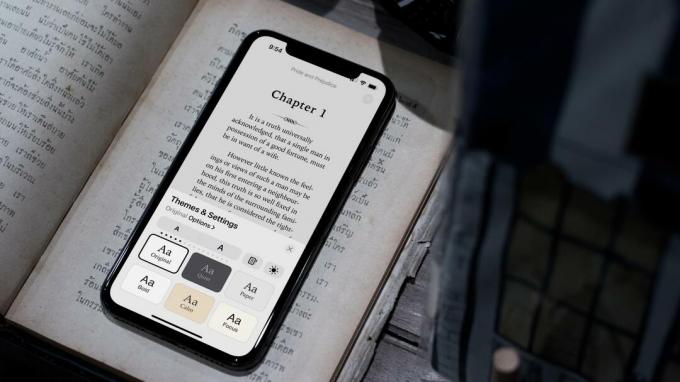
Ako ste strastveni čitač e-knjiga ili tek počinjete čitati knjige, ovaj će vam post pokazati najbolje načine da prilagodite svoje iskustvo čitanja u aplikaciji Knjige na vašem iPhoneu.
Snimke zaslona su snimljene na iPhoneu s iOS-om 16 Javna beta verzija. Značajke su dostupne za iPhone koji pokreću iOS 16 ili noviji. Također, ako koristite iPadOS 16 na iPadu i macOS Ventura na svom Macu, možete koristiti iste značajke prilagodbe navedene u nastavku.
1. Promjena veličine teksta u aplikaciji Knjige
Jedna od najprikladnijih opcija koju dobivate je promjena veličine teksta u aplikaciji Knjige. Ovo je vrlo korisno, posebno ako koristite iPhone s veličinom zaslona manjim od 6 inča. Povećanje veličine teksta također može pomoći boljoj čitljivosti i nećete morati žmiriti dok čitate tekst. Za korištenje slijedite ove korake.
Korak 1: Otvorite aplikaciju Knjige na svom iPhoneu.

Korak 2: Odaberite bilo koju knjigu iz svoje biblioteke i dodirnite je za početak čitanja.

Korak 3: Nakon što se čitač otvori na vašem zaslonu, dodirnite ikonu alatne trake u donjem desnom kutu.

Na zaslonu ćete primijetiti potpuno novi popis opcija prilagodbe.
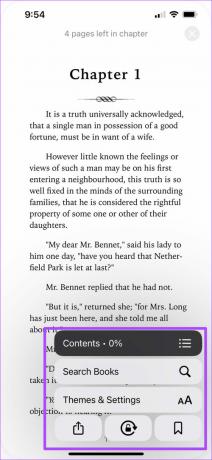
Korak 4: Odaberite Teme i postavke.

U odjeljku Tema i postavke, kartica će vam dati opciju povećanja ili smanjenja veličine teksta.
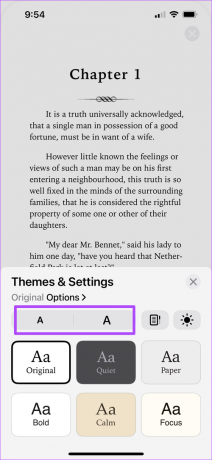
Korak 5: Dodirnite opcije za promjenu veličine teksta.
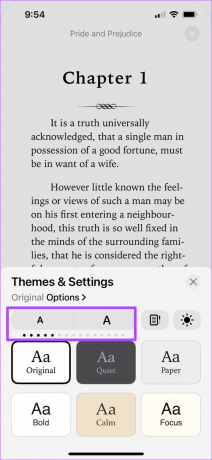
Korak 6: Nakon što napravite promjene, dodirnite ikonu 'x' da biste zatvorili izbornik Teme i postavke.
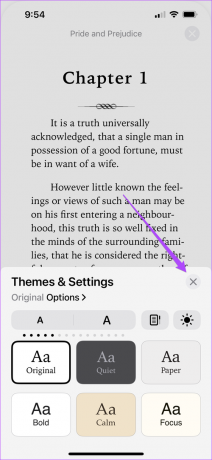
2. Promijenite temu čitanja u aplikaciji Knjige
Aplikacija Dark Mode for Books postala je dostupna s izdavanjem samog iOS-a 12. Ali s iOS-om 16 možete promijeniti svoju temu za čitanje s više opcija dostupnih u aplikaciji. Evo kako.
Korak 1: Otvorite aplikaciju Knjige na svom iPhoneu.

Korak 2: Odaberite bilo koju knjigu iz svoje biblioteke i dodirnite je za početak čitanja.

Korak 3: Dodirnite ikonu alatne trake u donjem desnom kutu.

Korak 4: Odaberite Teme i postavke.

Korak 5: U odjeljku Teme i postavke dodirnite ikonu Tema s desne strane.
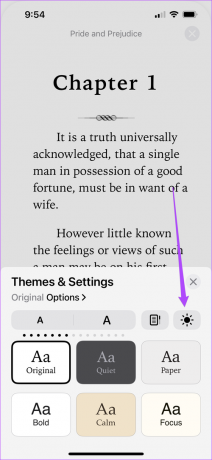
Na zaslonu će se pojaviti popis opcija teme. Možete odabrati jedan od njih.
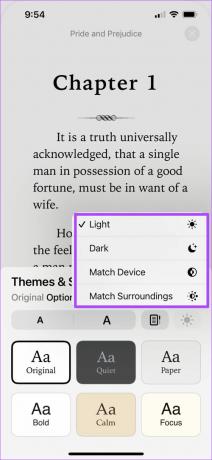
Korak 6: Nakon odabira teme, dodirnite ikonu X da biste zatvorili izbornik Tema i postavke.
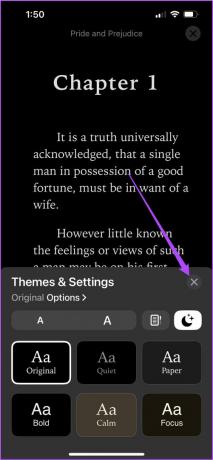
3. Promijenite boju pozadine stranice u aplikaciji Knjige
Sljedeća značajka koja vas osnažuje kao korisnika je promjena boje pozadine stranice u aplikaciji Knjige. Ovo je izvrstan način mijenjanja cjelokupnog izgleda i dojma izgleda stranice dok čitate knjigu. Prati ove korake.
Korak 1: Otvorite aplikaciju Knjige na svom iPhoneu.

Korak 2: Odaberite bilo koju knjigu iz svoje biblioteke i dodirnite je za početak čitanja.

Korak 3: Pritisnite alatnu traku u donjem desnom kutu sučelja čitača.

Korak 4: Odaberite Teme i postavke.

Korak 5: Vidjet ćete još pet opcija uz zadanu za promjenu boje pozadine sučelja stranice.
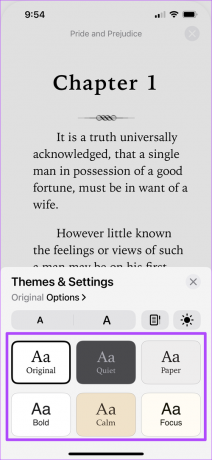
Korak 6: Odaberite pozadinu prema svom izboru. Zatim dodirnite ikonu X da biste zatvorili izbornik Teme i postavke.
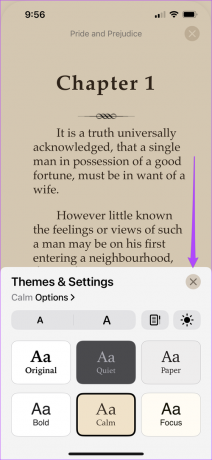
4. Promijenite stil fonta teksta u aplikaciji Knjige
Nakon odabira pozadine stranice, također ćete primijetiti promjenu u stilu fonta teksta. Ali možete ići dalje i napraviti promjene u stilu fonta teksta također u aplikaciji Knjige. Evo kako.
Korak 1: Nakon što odaberete pozadinu stranice po svom izboru, dodirnite Opcije pod Teme i postavke.
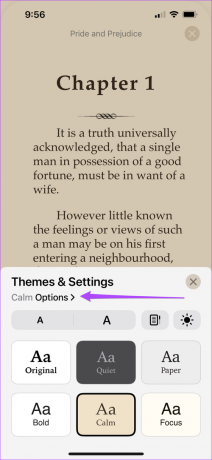
Na zaslonu će se otvoriti novi prozor s više mogućnosti prilagodbe.
Korak 2: Dodirnite Font za promjenu stila fonta.
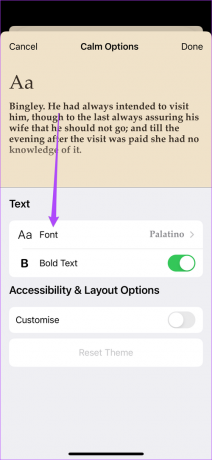
Korak 3: Odaberite s popisa fontova. Promjene na temelju vašeg odabira stila fonta prikazat će se na vrhu.
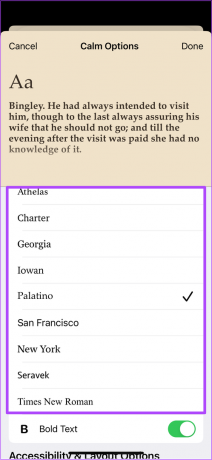
Također se možete pomaknuti prema dolje i odabrati podebljani tekst.
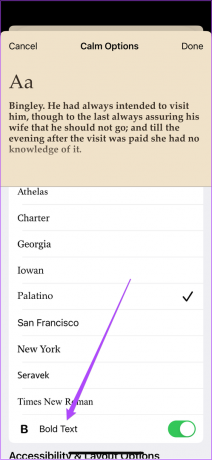
Korak 4: Dodirnite Gotovo u gornjem desnom kutu.
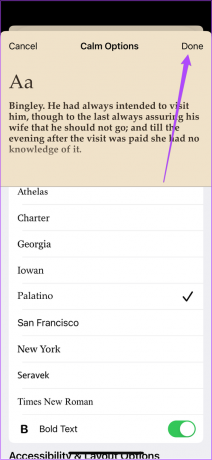
Primijetit ćete nove promjene fonta dok čitate svoju knjigu.
5. Promjena redaka, znakova i razmaka između riječi u aplikaciji Knjige
Aplikacija Books također vam omogućuje promjenu izgleda stranica kako biste poboljšali svoje iskustvo čitanja. Evo kako.
Korak 1: Otvorite aplikaciju Knjige i knjigu u njoj. Nakon što odaberete pozadinu stranice po svom izboru, dodirnite Opcije pod Teme i postavke.
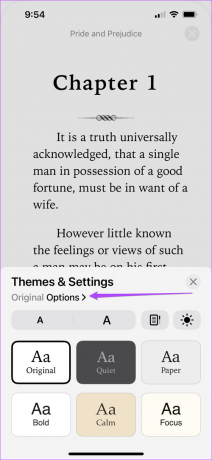
Korak 2: Pomaknite se prema dolje i omogućite Prilagodi pod Mogućnosti pristupačnosti i izgleda.
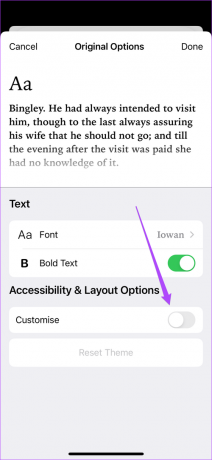
Nakon što ga omogućite, na zaslonu ćete vidjeti različite opcije za promjenu izgleda stranice.
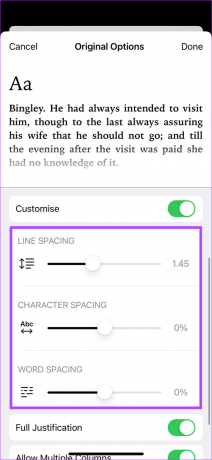
Korak 3: Možete promijeniti prored, razmak između znakova i razmak između riječi povlačenjem odgovarajućih kontrolnih klizača.
Možete se pomaknuti prema dolje i promijeniti postavke za "Opravdanje teksta" i "Dopusti više stupaca".
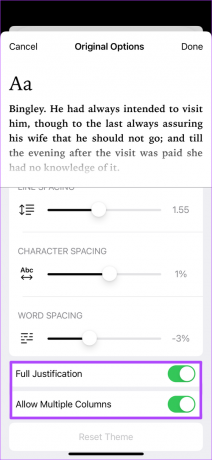
Korak 4: Nakon što odaberete svoje postavke, dodirnite Gotovo u gornjem desnom kutu.
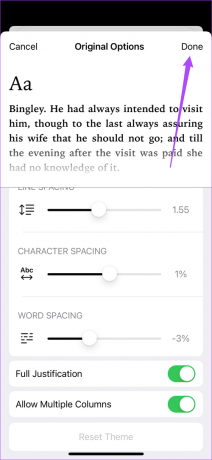
6. Ponovno postavite temu stranice u aplikaciji Knjige
Ako se ikada poželite vratiti na zadane postavke izgleda odabrane teme u aplikaciji Knjige na vašem iPhoneu, slijedite ove korake.
Korak 1: Pritisnite alatnu traku u donjem desnom kutu i odaberite Teme i postavke.
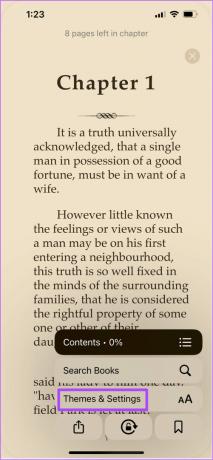
Korak 2: Odaberite Opcije pod Teme i postavke.

Korak 3: Pomaknite se prema dolje i dodirnite Poništi temu.
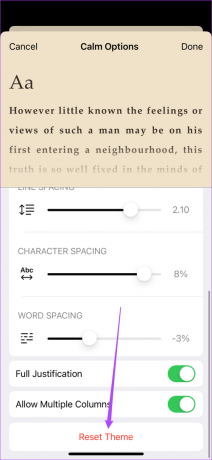
Korak 4: Ponovno dodirnite Reset kako biste potvrdili svoj izbor.
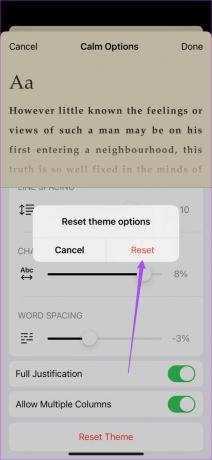
Korak 5: Dodirnite Gotovo.
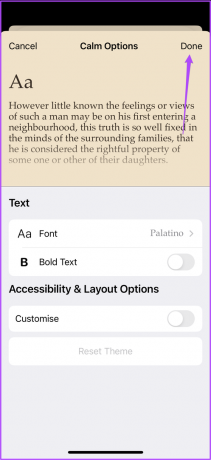
Poboljšajte svoje iskustvo čitanja
Ove nove značajke čine aplikaciju Knjige s aplikacijom Kindle eBooks Reader i drugima. Možete preuzeti svoje omiljene naslove knjiga i početi ih čitati s posebnom temom i izgledom. Ako se ikada suočite s nedostatkom prostora za pohranu zbog velikog broja preuzimanja knjiga, možete pogledati naš post na kako ukloniti knjige s vašeg iPhonea i iPada.
Zadnje ažuriranje 14. srpnja 2022
Gornji članak može sadržavati pridružene veze koje pomažu u podršci Guiding Tech. Međutim, to ne utječe na naš urednički integritet. Sadržaj ostaje nepristran i autentičan.



